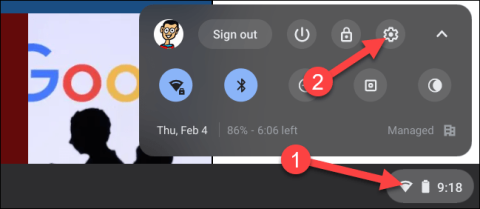Zblížiť zariadenia so systémom Android a Chrome OS a vytvoriť z OS Chrome užívateľsky príjemnejšiu platformu je jedným z hlavných prioritných plánov v stratégii vývoja softvéru spoločnosti. Google dnes. Spustenie mimoriadne užitočnej funkcie Phone Hub je najjasnejším dôkazom.
Čo je Phone Hub?
Phone Hub pomáha používateľom prepojiť zariadenia so systémom Android s operačným systémom Chrome OS , synchronizovať upozornenia, prezerať si nedávne karty a zobrazovať správy z telefónov s Androidom na Chromebookoch.
Google už nejaký čas vyvíja Phone Hub pre Chrome OS, no len nedávno ho oficiálne spustil na Chrome OS 89. Phone Hub v podstate funguje podobne ako aplikácia Microsoftu „ Your Phone “ v systéme Windows 10. V tomto článku sa dozvieme, ako používať Phone Stredisko.
Pripojte Chrome OS k Androidu pomocou Phone Hub
Ak chcete použiť novú funkciu Phone Hub, postupujte takto:
Krok 1: Pripojte svoj telefón s Androidom k Chromebooku kliknutím na hodiny v pravom dolnom rohu obrazovky Chromebooku > kliknutím na ikonu ozubeného kolieska otvorte ponuku Nastavenia .

Otvorte ponuku Nastavenia
Krok 2: V zobrazenej ponuke Nastavenia kliknite na kartu „ Pripojené zariadenia “.

Krok 3: Tu uvidíte sekciu „ Telefón s Androidom “. Kliknutím na tlačidlo „ Nastaviť “ spustíte proces prispôsobenia.

Krok 4: Otvorí sa nové okno s rozbaľovacou ponukou so zoznamom aktívnych zariadení Android prepojených s vaším účtom Google. Vyberte zariadenie, ktoré chcete použiť, a kliknite na „ Prijať a pokračovať “.

Krok 5: Zadajte heslo svojho účtu Google a kliknite na „ Hotovo “.

Krok 6 : Ak sa overí správne, obe zariadenia sa navzájom spoja. Kliknutím na „ Hotovo “ sa vrátite do ponuky Nastavenia Chromebooku.

Krok 7: Názov vášho telefónu bude teraz uvedený v časti „ Pripojené zariadenia “. Pokračujte kliknutím naň.

Nižšie sú uvedené všetky nastavenia týkajúce sa vášho pripojeného zariadenia so systémom Android. Najprv sa uistite, že je povolené „ Telefónne centrum “.

V časti „ Telefónny rozbočovač “ budú dva prepínače zodpovedajúce ďalším funkciám. Zapnite možnosti, ktoré chcete použiť.
- Upozornenia : Upozornenia z „četových aplikácií“ na vašom pripojenom zariadení so systémom Android budú synchronizované a zobrazené na Chromebooku.
- Nedávne karty prehliadača Chrome : Ak na svojom zariadení so systémom Android používate prehliadač Chrome, karty, ktoré ste nedávno otvorili, sa zobrazia v centre.

Po dokončení vyššie uvedených krokov sa v oblasti police na Chromebooku zobrazí ikona telefónu. Kliknutím naň otvoríte Phone Hub.

Dozvieme sa viac o rozhraní Phone Hub.
V hornej časti môžete vidieť názov svojho zariadenia Android, silu signálu a úroveň nabitia batérie. Ikona ozubeného kolieska vás prenesie priamo do Nastavenia, na ktoré sme sa pozreli skôr.

Stredná časť má niekoľko tlačidiel, ktoré podporujú ovládanie pripojeného Android zariadenia.
- Povoliť hotspot : Ak váš telefón podporuje túto funkciu a na Chromebooku ste povolili funkciu Instant Tethering, váš počítač sa pripojí k internetu vášho telefónu.
- Stíšiť telefón (tichý režim: Stlmiť zvonenie a zvuky upozornení na vašom zariadení so systémom Android.
- Lokalizovať telefón : Hlasno zvoní telefón, takže môžete ľahko určiť, kde sa zariadenie nachádza.

Spodná oblasť zobrazuje dve posledné karty, ktoré ste navštívili v prehliadači Google Chrome na vašom zariadení so systémom Android. Stačí kliknúť a otvoriť ich na Chromebooku .

Ak teda vlastníte zariadenie so systémom Android a Chromebook, prepojenie medzi nimi je teraz veľmi jednoduché vďaka Phone Hub. Môžete sa sústrediť na prácu na počítači a stále vám neunikne to, čo je v telefóne dôležité.